※本ページにはプロモーション(広告)が含まれています
1.電話アプリを起動し、「履歴」をタップします。
2.目的の電話番号の右にある(i)をタップします。
3.新規の場合は「新規連絡先」を、既存の連絡先に追加する場合は「既存の連絡先に追加」をタップします。
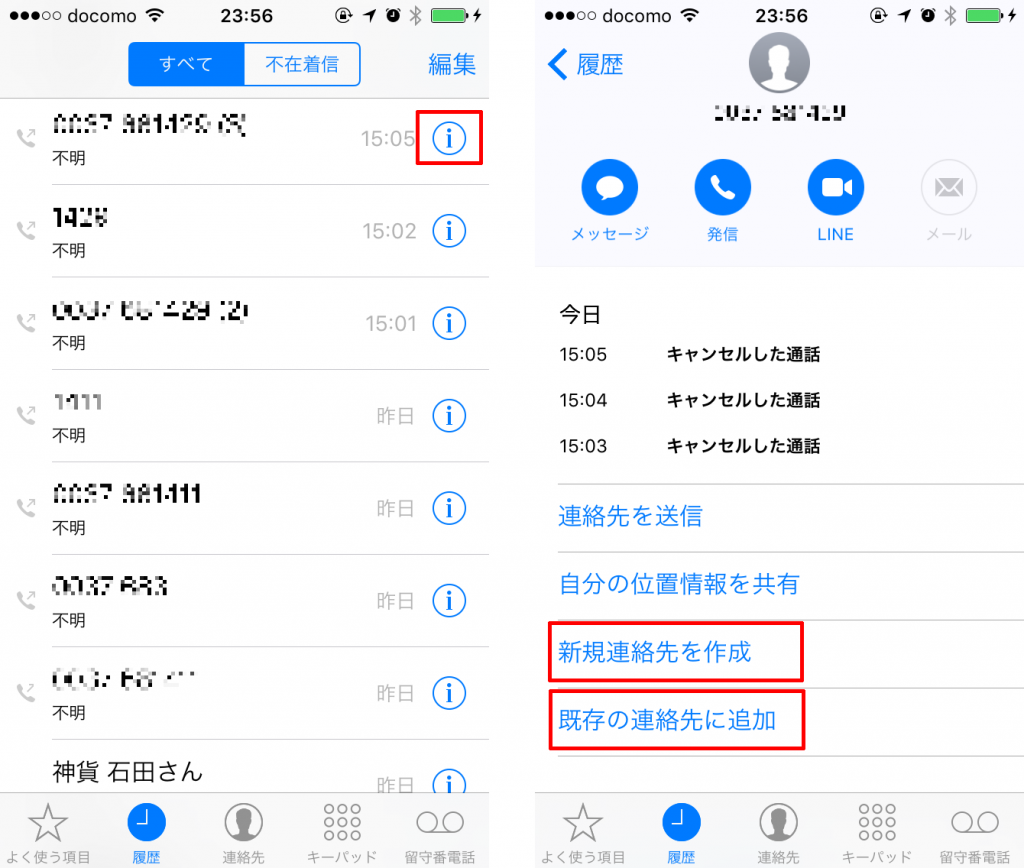
※「既存の連絡先に追加」は例えば、既に連絡先に登録している相手が、違う電話番号から掛けてきた時などが該当します。
4.「新規連絡先」の場合はプロフィール編集画面になりますので編集し、右上の「完了」をタップします。
5.「既存の連絡先」の場合は、連絡先一覧が表示されますのでここから該当する連絡先を選びます。
「電話」に先ほどの番号が追加されますので、属性(自宅/会社)など、該当するものへ変更します。(「電話」のままでももちろんOKです)完了したら、右上の「アップデート」をタップします。
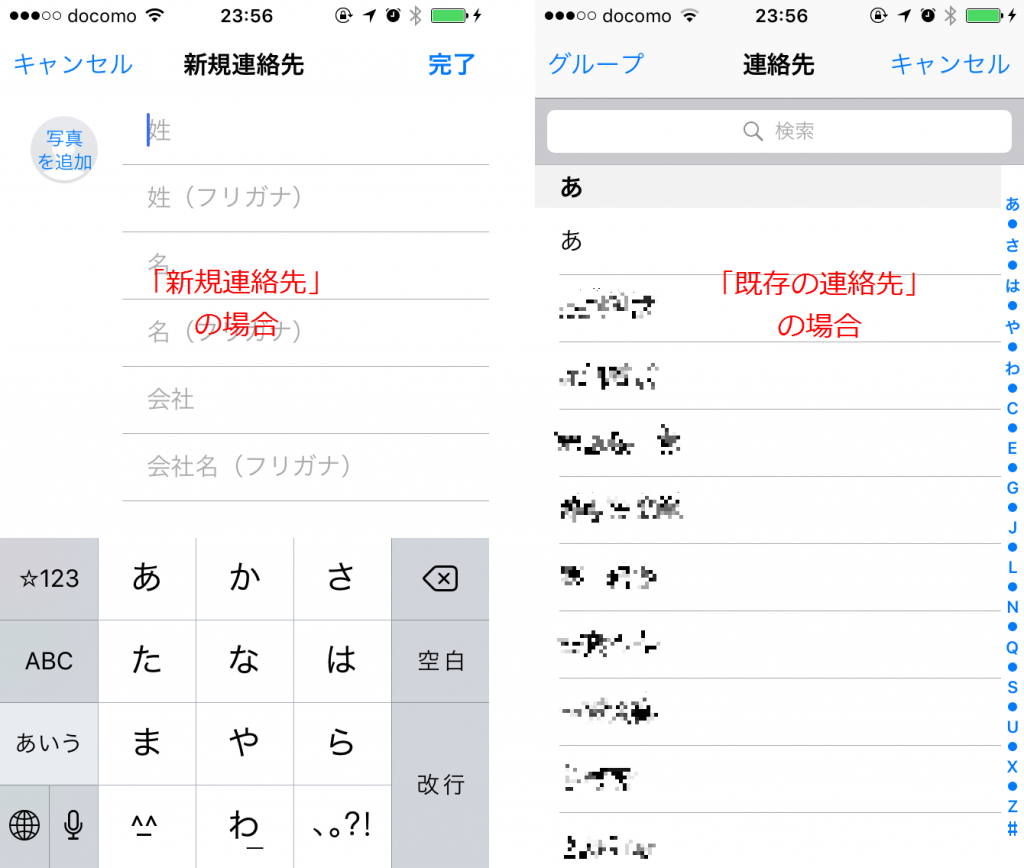
着信メールから追加
着信メールからのプロフィール追加・編集も可能です。
メールアプリから
1.着信メールを開きます。
2.最上部の「差出人」をタップします。
3.「新規連絡先」または「既存の連絡先に追加」をタップします。
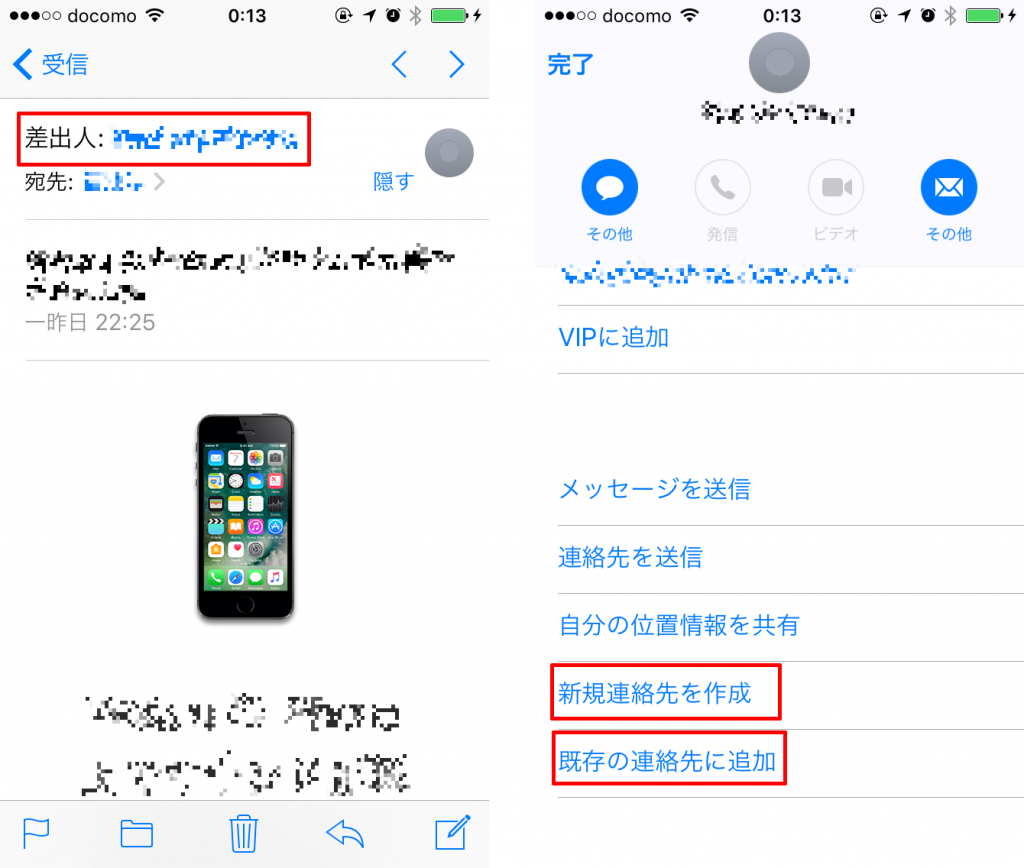
4.「新規連絡先」の場合はプロフィール編集画面になりますので編集し、右上の「完了」をタップします。
5.「既存の連絡先」の場合は、連絡先一覧が表示されますのでここから該当する連絡先を選ぶと、その連絡先にメールアドレスが追加されます。「アップデート」で完了です。
Gmail
格安SIMの利用が増えた現在、主メールをGmailにしている方も多いと思います。
残念ながら、Gmailの着信メールから連絡先へのダイレクトな登録はできませんが、「連絡先」の「アカウント」にGmailを追加しておけば、Gmailからのメールをメールアプリで見ることができます。つまり、ここから「連絡先」へ追加できるようになります。
【方法】
1.「設定」をタップします。
2.「連絡先」をタップして開き、「アカウントを追加」をタップします。
3.メールサービス候補一覧が表示されますので、「Google」を選択します。
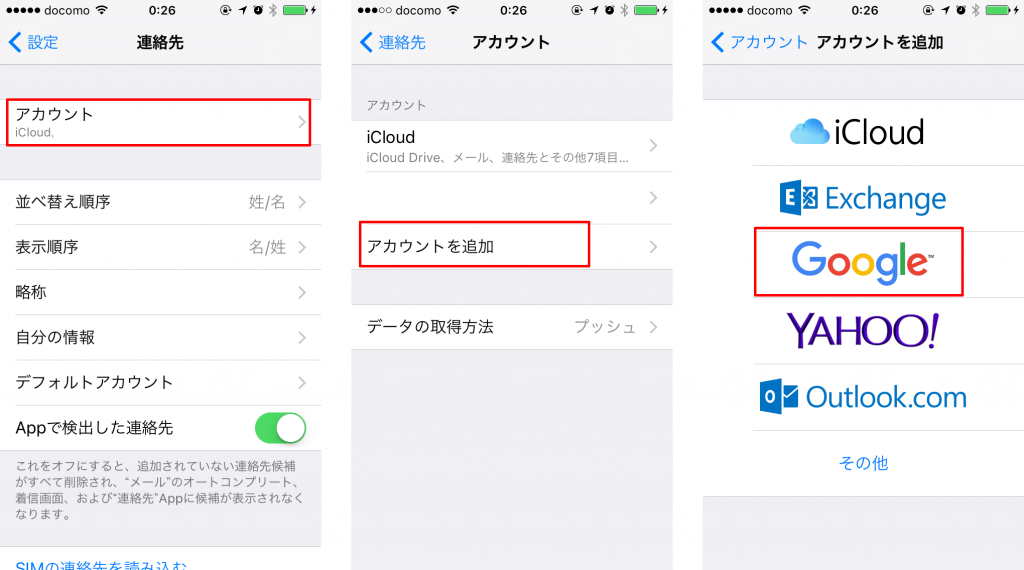
4.Gmailのメールアドレスおよびパスワードを入力し、「次へ」をタップします。
5.「連絡先」をオンにすれば、Gmailで登録した連絡先がGmailのグループとして、連絡先へ取り込まれます。
6.「メール」もオンした後メールアプリを開くと、iCloudとGmailのメールボックスがあるのが確認できます。
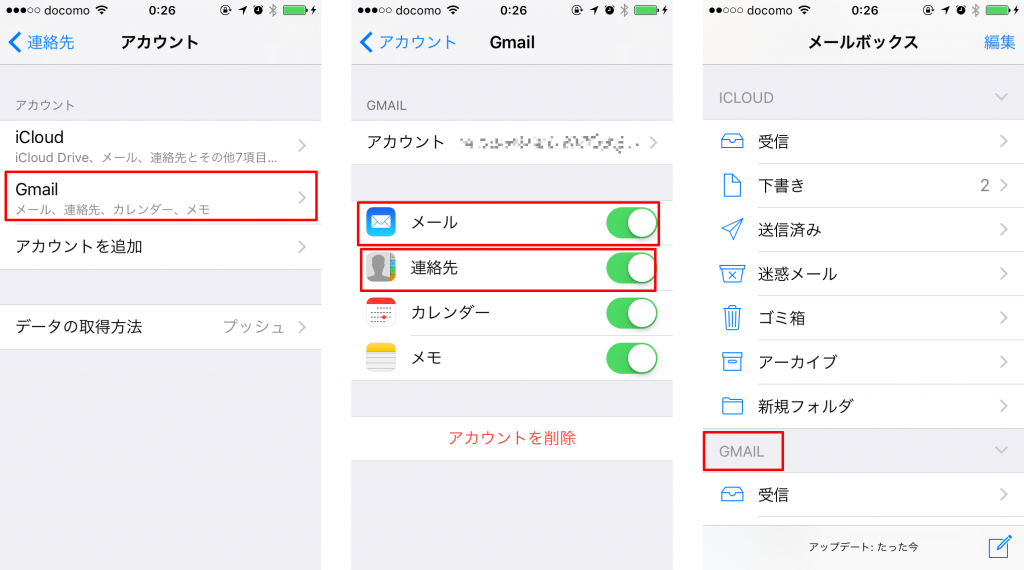
ここからだと、Gmailで受信したメールの差出人を、上記「メールアプリから」と同じ方法で連絡先へ登録できます。また、この方法はYahoo!メールやOutlook等のメールサービスも同じように追加できます。
プロフィールの細かい設定
プロフィールの登録内容は氏名、電話番号、メールアドレスが主なものですが、他にもいろいろ登録できます。登録しておくと何かと便利です。
URLを追加
webアドレスを追加できます。取引先のホームページなどを登録しておくと便利かもしれません。
住所を追加
住所を追加できます。種類に応じて自宅、勤務先等々複数登録可能です。
住所を登録しておくと、Siriに話しかけると経路案内をしてくれます。
また、GooleMap上でプロフィールの名前で検索すると、その場所を教えてくれます。
誕生日を追加
誕生日を登録しておくと、カレンダー上に誕生日が表示されます。
日付を追加
その人との記念日などを登録しておくと、カレンダー上に表示されます。
 minto.tech スマホ(Android/iPhone)・PC(Mac/Windows)の便利情報をお届け! 月間アクセス160万PV!スマートフォン、タブレット、パソコン、地デジに関する素朴な疑問や、困ったこと、ノウハウ、コツなどが満載のお助け記事サイトはこちら!
minto.tech スマホ(Android/iPhone)・PC(Mac/Windows)の便利情報をお届け! 月間アクセス160万PV!スマートフォン、タブレット、パソコン、地デジに関する素朴な疑問や、困ったこと、ノウハウ、コツなどが満載のお助け記事サイトはこちら!
